Чи знали ви, що у Windows 10 є можливість регулювати розміри панелі задач? Всього декілька кліків і ви зможете зробити її вищою, звільнивши простір для розміщення більшої кількості ярликів. Також, якщо панель задач розташована вертикально, її можна зробити ширшою.
Розблокування панелі задач – перший крок
Перш ніж змінювати розміри панелі задач, потрібно зняти з неї блокування. Для цього натисніть правою клавішею миші на панелі задач і віднайдіть у контекстному меню пункт “Заблокувати панель задач”. Якщо біля цього пункту є відмітка, клікніть на ньому. Якщо відмітки немає, то можна переходити до наступного кроку.

Знявши блокування з панелі задач, ви отримуєте можливість змінювати її розмір або навіть переміщувати її до лівого, правого чи верхнього краю екрану.
Налаштування висоти панелі задач
В операційній системі Windows 10 дуже легко зробити панель задач вищою, змінивши її вертикальний розмір, за умови, що панель задач розблокована.
Спочатку наведіть курсор миші на край панелі задач. Він повинен змінити свій вигляд на двонаправлену вертикальну стрілку, що означає можливість зміни розміру.
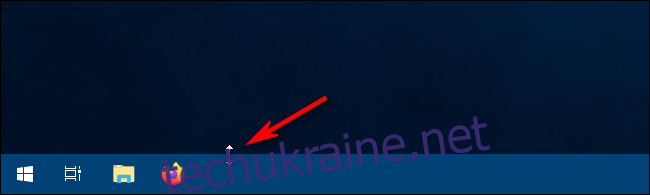
Як тільки ви побачите курсор зміни розміру, натисніть ліву кнопку миші та, утримуючи її, перетягуйте курсор вгору або вниз, налаштовуючи необхідну висоту панелі задач.

Після досягнення потрібної висоти відпустіть кнопку миші. Панель задач зафіксується у встановленому розмірі.

Для уникнення випадкової зміни розміру панелі задач, ви можете знову заблокувати її, натиснувши правою клавішею миші на панелі задач і обравши пункт “Заблокувати панель задач”.
Зміна ширини вертикальної панелі задач
Для налаштування ширини панелі задач у Windows 10, вона повинна бути розташована вертикально та не заблокована.
Якщо ваша панель задач ще не у вертикальному положенні, натисніть на неї і перетягніть курсор до лівого або правого краю екрана.
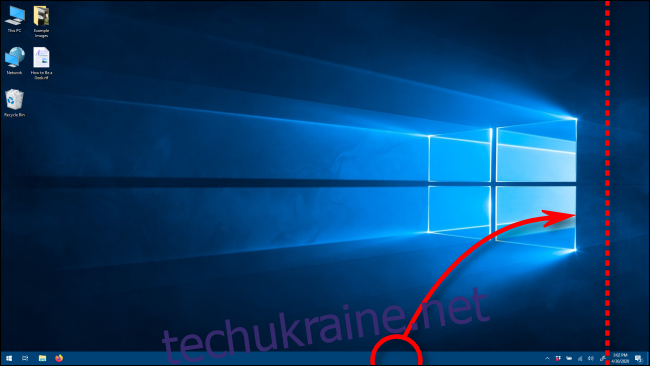
Коли курсор наблизиться до краю екрана, панель задач автоматично зафіксується у вертикальному положенні.

Тепер можна змінювати її ширину. Наведіть курсор миші на край панелі задач. Курсор має змінити вигляд на двонаправлену горизонтальну стрілку, що вказує на можливість зміни розміру.

Побачивши курсор зміни розміру, натисніть ліву кнопку миші та, утримуючи її, перетягуйте курсор вліво або вправо, регулюючи ширину панелі задач.

Досягнувши потрібної ширини, відпустіть кнопку миші. Панель задач залишиться з обраним розміром.

Після налаштування ширини, рекомендується знову заблокувати панель задач, натиснувши на ній правою клавішею миші та обравши пункт “Заблокувати панель задач”, щоб уникнути випадкових змін у майбутньому. Після цього можна використовувати панель задач як завжди.
Навчившись змінювати висоту або ширину панелі задач, ви можете дослідити інші можливості її налаштування в Windows 10, наприклад, закріплення програм або видалення вікна пошуку Cortana. Усі ці дії є простими способами оптимізації вашого досвіду користування Windows 10.